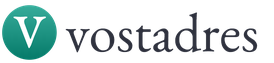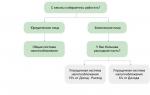Как на счет айпада класть деньги. Как оплатить App Store через QIWI: удобный способ
QIWI — многофункциональная российская электронная денежная система, которой пользуются миллионы людей по всему миру. Она позволяет оплачивать услуги мобильной связи, переводить денежные средства на счета любых банков мира, расплачиваться в интернет-магазинах любой валютой и многое другое. Приятным сюрпризом для пользователей iPhone и iPad станет и возможность использовать систему QIWI для взаиморасчетов с Apple в фирменном магазине приложений App Store.
Так как же использовать кошелек QIWI на iOS 7 на iPhone и iPad для оплаты покупок в App Store?
1. Установить приложение Visa QIWI Wallet, который находится по ссылке в App Store (по доступна подробная инструкция по работе с фирменным магазином приложений Apple):
2. Открыть установленное приложение Visa QIWI Wallet, ввести свой номер телефона и подтвердить правильность ввода кнопкой «Далее»:

3. Придумать и ввести пароль для нового кошелька системы QIWI (он должен быть достаточно сложным), подтвердить ввод пароля и продолжить регистрацию кнопкой «Далее»:

4. Ввести код активации, который будет выслан на введенный номер телефона пользователя, и подтвердить ввод кнопкой «Далее»:

5. Придумать и ввести защитный код для обеспечения сохранности кошелька системы QIWI на iOS, подтвердить ввод пароля и продолжить работу кнопкой «Готово»:

6. Получить уведомление об автоматическом бесплатном оформлении виртуальной кредитной карточки QIWI Visa Card, которая привязана к текущему счету кошелька QIWI, пополнить который можно с помощью многочисленных терминалов по городам Российской Федерации и других стран мира, а также через самые разнообразные электронные системы. Нажать клавишу «Подробнее»:

7. Ознакомиться с условиями использования QIWI Visa Card и нажать кнопку «Далее»:

8. Ознакомиться и сохранить себе в любое удобное место информацию о реквизитах кредитной карты (обратите внимание, что недостающие данные виртуальной кредитной карты будут автоматически высланы в виде СМС сообщения на введенный номер телефона):

9. Зайти в приложение App Store операционной системы iOS 7, перейти в меню «Подборка», найти и нажать кнопку Apple ID и выбрать пункт «Просмотреть Apple ID» (потребуется ввод пароля от учетной записи Apple ID):



10. Перейти в меню «Информация о платеже», ввести реквизиты виртуальной кредитной карты QIWI Visa Card и подтвердить свои действия кнопкой «Готово»:


11. Подтвердить изменения в учетной записи Apple ID (ознакомиться с информацией о создании Apple ID с помощью или можно по ссылкам) нажатием кнопки «Готово»:

Таким образом, можно настроить виртуальную карту QIWI Visa Card электронного денежного сервиса QIWI платежным средством для совершения покупок в App Store. Она сможет стать отличной заменой для традиционной кредитной карты, а также просто незаменимым средством для пользователей, чьи кредитные карты по каким-то причинам не принимаются для оплаты в App Store.
Apple по-настоящему удивила нас низкими ценами на музыку и фильмы. Скептицизм оказался ни к чему. Нам впервые позавидовали американские пользователи. Остался только один нерешённый вопрос - как можно заплатить за контент магазина? Хорошо, если у вас есть своя карта российского банка. А если такой нет ?
На помощь придёт QIWI.Кошелёк - ныне единственный сервис в России, официально осуществляющий продажу виртуальных подарочных карт для оплаты в русском iTunes Store. Без комиссии и задержек.
Далеко идти не надо. Если у вас до сих пор нет аккаунта в QIWI.Кошельке - пора исправлять это недоразумение. Если вы уже являетесь зарегистрированным пользователем сервиса, пора пополнить баланс в русском iTunes Store через QIWI.Кошелек . Аналогичное меню появилось в соответствующих стационарных терминалах по всей стране, а также в фирменном приложении для iOS:

Вводим номер мобильного телефона, привязанного к QIWI.Кошельку, и сумму денег, которую хочется положить на счёт российского аккаунта iTunes. Минимальный порог, установленный Apple - 500 рублей, а максимальный - 15000 руб. Нажимаем «Оплатить» . Комиссия отсутствует, как и время ожидания товара.

После этого QIWI.Кошелёк выдаст вам персональный 19-значный код, который нужно запомнить и ввести на официальной страничке iTunes Redeem , либо в меню «Ввести код» на iOS и iTunes 11. Вся заплаченная сумма до последней копейки будет перечислена на ваш счёт.

Вот и всё, проще некуда. Теперь вы можете свободно закупаться музыкой, фильмами, программами и играми в российском магазине iTunes Store. Дерзайте! [QIWI.Кошелек ]
Поставьте оценку.
Как платить в App Store?
Одна из особенностей устройств Apple – способ загрузки и установки приложений на смартфоны iPhone и планшеты iPad. Вы не можете просто загрузить их с компьютера через кабель, вам нужно создать аккаунт в приложении App Store, а затем устанавливать приложения оттуда.
Технология вызывает много вопросов, а вопрос как платить в App Store – это самый легкий, так как вам предстоит решить более сложные задачи. Например, как перепривязать карту, если старая просрочена. Оформление возврата за покупки вызывает не меньше вопросов. Давайте вместе разберемся во всех тонкостях App Store.

Что такое App Store
App Store – это магазин приложений. В названии зашифрованы слова «Application Store», что дословно означает «Магазин приложений». В привычном понимании слова «магазин» означает, что товары в нем продаются. Но в App Store есть как платные, так и полностью бесплатные приложения. Можно сказать, что App Store – это витрина приложений, где вы можете выбрать любое. Далее вы узнаете условия, на которых вы получите это приложение.
Компания Apple создала площадку App Store для централизации всех приложений. Это единственное место, откуда вы можете официально установить приложение на iPhone/iPad. В магазине действует серьезная процедура проверки приложений. Для вас, как клиента, это хорошо, ведь гарантирует полную безопасность скачиваемого контента.
В виртуальном магазине App Store продаются миллионы приложений. Все они распределены по категориям, что делает поиск нужного приложения максимально быстрым. Все пользователи, установившие приложение, могут оставить отзыв для этого приложения в App Store, что помогает другим ориентироваться в выборе.
Каждое приложение имеет свою страницу в магазине, где представлена подробная информация, скриншоты, а также отзывы. На странице приложения вы найдете информацию о стоимости. Большинство приложений бесплатны для скачивания и установки, но внутри содержат платные функции. Например, покупка дополнительного контента или повышение уровня.
Как пользоваться App Store
Приложение App Store входит в базовый набор программ любого смартфона iPhone или планшета iPad. При первом запуске программа предоставит вам полный доступ к магазину, но не позволит вам ничего скачать и установить. App Store предложит вам войти в свой аккаунт или создать новый лишь в тот момент, когда вы попытаетесь скачать первое приложение.
Если у вас уже есть Apple ID, то вы точно знаете, как пользоваться App Store. Если же это ваш первый раз и вы никогда раньше не пользовались магазином, то вам нужно создать новый Apple ID. Для этого выберите любое приложение в магазине и нажмите кнопку «Загрузить»:


После ввода всех необходимых данных наступит самый главный момент – привязка карты. Вы можете добавить любую карту Visa или MasterCard, например, дебетовую карту Tinkoff Black . Если вы не планируете ничего покупать в магазине, то рекомендуем выбрать пункт «Нет». Так вы убережете себя от случайного списывания средств.

После завершения регистрации вы получите Apple ID, благодаря которому сможете идентифицироваться на любом устройстве. После этого первое приложение будет загружено и установлено на ваше устройство. По аналогичному принципу вы сможете загрузить любое приложение из магазина, если оно поддерживается вашим устройством. После первого входа в App Store вам больше не придется проходить процедуру идентификации в Apple ID.
Приложения, которые вы однажды купили, навсегда остаются в вашем аккаунте. В будущем, когда вы смените телефон, вы сможете вновь использовать старый Apple ID, тем самым вы не потеряете ваши приложения.
Как привязать/отвязать карту
Чтобы у вас была возможность покупать приложения в App Store или делать покупки внутри самих приложений, вам нужно привязать карту. Вам необходимо указать все данные вашей карты, включая CVC код.

CVC код в App Store называется «Код безопасности». Вы можете привязать любую карту, которая поддерживает платежи в Интернете. Карта может быть, как реальной, так и виртуальной. Например, российские виртуальные карты Яндекс.Деньги и Qiwi отлично работают с App Store.
Бывают ситуации, что нужно отвязать карту. Для этого зайдите в приложение App Store на телефоне и в разделе Apple ID (расположен внизу) выберите меню «Платежная информация». Вам снова откроется уже привычный интерфейс ввода данных вашей карты. Вам необходимо выбрать пункт «Нет».
Если срок вашей карты истек, а вы хотите заменить карту в App store, то вам нужно проделать вышеописанные действия и указать новые данные вашей карты.
Альтернативные способы оплаты
Банковская карта – это не единственный способ оплаты. Вы можете использовать счет своего мобильного телефона. Для этого в разделе «Платежная информация» выберите пункт «Мобильный телефон». Далее необходимо следовать инструкциям. Привязка требует минимального участия пользователя, если у вас устройство с iOS 8.4 и выше.
После ввода данных (номер телефона), на экране будет информация о проводящийся проверке. Это может занять длительное время, так как компании необходимо проверить возможность вашего оператора переводить оплату за покупки. Если это невозможно, то вы получите оповещение.
Вы сможете привязать номер, отличный от того, что используется в вашем телефоне. Для этого вам нужно иметь под рукой телефон с другой симкой. В процессе регистрации туда будет выслан SMS код, который необходимо ввести в вашем Apple ID аккаунте.
Как вернуть деньги из App Store
Вернуть деньги за приложение – это просто. Для этого вам придется потратить несколько минут своего времени и подождать ответа несколько рабочих дней. Первым делом устанавливаем iTunes на свой компьютер. Авторизуемся в программе с помощью тех же данных, которые вы использовали для авторизации в App Store на телефоне или планшете. Затем переходим в раздел «История покупок» и в самом низу страницы щелкаем на кнопку «Сообщить о проблеме».

Вам предложат выбрать одну или несколько покупок из вашего списка. Выбирайте проблемную покупку, за которую вы хотите оформить возврат. Далее следуйте инструкциям. В примечании к возврату можно указать причину на английском. Достаточно написать, что приложение было скачено случайно или вовсе не вами.
На рассмотрение заявки уходит несколько рабочих дней и деньги возвращаются на карту. Обратите внимание, что вам могут отказать в возврате, если вы довольно долго пользовались приложением. Эта функция предусмотрена только для тех случаев, когда вы действительно случайно скачали приложение или после 5 минут использования поняли, что оно вам не подходит.
Более подробную инструкцию, как вернуть деньги за покупки в App Store, вы увидите на следующем видео:
Проблемы и их решение
Самая распространенная проблема – App store не принимает карту. Причин может быть несколько, самые распространенные:
- Карта не поддерживает платежи в Интернете;
- Карта выпущена банком другой страны;
Если ваша карта не поддерживается, то вы можете заменить ее или же выпустить виртуальную карту, например, в сервисе Яндекс.Деньги. Географическая привязка вашей карты определяется банком, который ее выпустил. Например, вы указали, что живете в России, но добавляете карту, выпущенную в Украине. В этом случае система не сможет принять вашу карту. Решение простое – изменить ваш адрес на адрес в той стране, где была выпущена карта.
Вы обязаны указывать настоящие данные. Это официальное правило сервиса. Если что-то из данных будет недействительным или нереальным, то это будет основной причиной, почему вам отказали в возмещении средств.
Пункт «Нет» в процессе прикрепления карты доступен только в том случае, если вы изначально пытаетесь скачать бесплатное приложение. Если вы попытаетесь скачать любое платное, то система предложит вам указать способ оплаты, где не будет пункта «Нет». Поэтому иногда пользователи не видят этого пункта.
Все операции через Киви кошелек выполняются максимально простым и наглядным образом. Именно этот фактор является одним из главных преимуществ системы электронных денег Qiwi Visa Wallet. Хотите, например, пополнить счет App Store и iTunes? Вам хватит буквально пары действий и нескольких минут свободного времени. Подробнее обо всем мы расскажем далее.
Инструкция по пополнению счета App Store и iTunes через Киви кошелек
Разумеется, перед началом операции нужно зарегистрироваться в системе и положить деньги на счет. Если у вас уже есть собственный Киви кошелек с положительным балансом, тогда можно смело приступать к пополнению нужного счета App Store и iTunes.
Делается это следующим образом:
1) Сначала перейдите на официальный сайт https://qiwi.com и авторизуйтесь. Для этого нажмите кнопку «Войти», укажите свой логин (номер мобильного) и пароль, а потом еще раз кликните по кнопке «Войти». В свой электронный кошелек вы также можете перейти через мобильное приложение компании Qiwi. Оно является не менее удобным и функциональным.
2) Далее нужно перейти к странице платежа. Для этого из всех поставщиков нужно выбрать «App Store и iTunes». Располагается соответствующая графа в разделе «Игры и развлечения». Также ее можно выбрать по самостоятельному запросу через строку поиска.
3) Следующий шаг - заполнение электронной анкеты, по которой будет произведен платеж. В анкете потребуется указать номер телефона, сумму пополнения (учитывается лимиты в пределах от 300 до 15 000 рублей за одну операцию с учетом комиссии) и счет кошелька Киви для списания средств.
4) Заключительным шагом является подтверждение платежа. Происходит это путем нажатия кнопки «Оплатить» и ввода одноразового СМС-кода в финальное поле на сайте или в мобильном приложении Qiwi.
Также хотелось бы отметить, что пополнение App Store и iTunes данным способом не подразумевает оплату комиссии.
Обладатели продукции Apple нередко сталкиваются с необходимостью совершить покупку в iTunes. Для этого им потребуется, чтобы на балансе было достаточное количество средств. Положить деньги на iTunes можно разными способами, но проще всего использовать карту. Банковский пластик следует привязать к учетной записи на Айфоне, чтобы больше не испытывать трудностей с пополнением баланса. Рассмотрим, как можно положить деньги на счет Apple в России, Беларуси, Казахстане и Украине.
Существует немало вариантов пополнения iTunes, поэтому человек может выбрать наиболее удобный для себя. Отталкиваться в первую очередь нужно от того, в какой системе имеются средства. Большинство людей держит деньги на банковской карте, но есть и те, кто пользуется платежными сервисами. Именно поэтому следует разобраться, как именно можно отправить деньги на свой айфон в iTunes.
Доступные способы:
- Банковская карта. Это один из наиболее удобных вариантов для людей, у которых имеется активный пластик. Важно, чтобы на нем регулярно были средства, иначе не удастся совершать покупки. Для подключения к Apple ID потребуется знать реквизиты, они написаны на самой карте.
- Подарочная карта Apple ID. Ее можно приобрести в магазинах App Store для того, чтобы пополнить счет на iTunes. Можно выбрать любую сумму от 500 рублей и больше. Как правило, данный способ используют для того, чтобы поздравить человека. Потому как для обладателей продукции Apple станут хорошим подарком средства в АйТюнс.
- Мобильный телефон. Если на балансе достаточно средств, тогда можно подключить свой номер к системе Apple. В этом случае с него будут списываться средства за покупки. Отметим, что в Российской Федерации данную функцию поддерживают только такие операторы, как Билайн и Мегафон.
- Платежные системы. Речь идет о Qiwi и Яндекс.Деньги. Некоторым людям будет удобнее использовать электронные кошельки для того, чтобы оплачивать iTunes. Такая возможность существует, если у человека достаточно средств в выбранной платежной системе.
Любой из данных вариантов позволит пополнить сервис от Apple. Подобная процедура осуществляется в режиме онлайн, поэтому необходимо позаботиться о доступе к интернету. Также стоит знать порядок действий, чтобы не пришлось тратить много времени на оплату покупок в АйТюнс.
Как оплатить Apple Music картой
Банковскую карту проще всего использовать для того, чтобы использовать платные услуги iTunes. Однако ее обязательно нужно будет привязать к своей учетной записи. Как правило, сделать это не сложно, если пластик соответствует конкретным условиям. Важно, чтобы карта была Visa или MasterCard, потому как другие виды не поддерживаются.
Порядок действий:
- Нужно взять мобильный телефон и перейти в раздел iTunes Store, App Store.
- Следует выбрать вариант «Apple ID».
- Далее интересует раздел «Информация о платеже».
- Тут можно будет выбрать способ оплаты, в данном случае это банковская карта. Необходимо указать сведения о ней, которые обязаны быть достоверными. Непосредственно интересует номер карты, код безопасности, а также срок действия.
- Останется подтвердить свои действия, после чего карта будет привязана к профилю. С нее можно будет оплатить покупки в Apple Music и иных сервисах Эппл.
Важно учесть, что для данного варианта существует территориальное ограничение. Если учетная запись была зарегистрирована в одной стране, а пластик выпущен в другом государстве, тогда его не удастся привязать. В этом случае придется искать другие способы, ведь оплатить Apple Music картой не получится.
Как пополнить счет iTunes через Сбербанк
Многие люди привыкли совершать различные финансовые операции через Сбербанк. Стать клиентом данного банка хорошее решение, потому как через него будет удобно управлять своими деньгами. Другой вопрос, можно ли пополнить iTunes через Сбербанк.
Легче всего будет привязать банковскую карту к профилю, данный способ уже описывался выше. Однако бывает, что такая возможность по каким-то причинам отсутствует. В этом случае можно порекомендовать приобрести подарочную карту, благодаря которой удастся пополнить счет.
Проще будет использовать мобильный банк, однако важно, чтобы данная услуга была подключена к номеру. Если ее нет, тогда нужно обратиться в Сбербанк для ее активации. Дальнейшие действия довольно простые.
Важно! На номер 900 придется отправить следующее сообщение: «iTunes 500». При этом цифры можно изменить на ту сумму, на которую хочется пополнить сервис от Эппл.
Если все сделать правильно, тогда в ответ придет 16-значный код, который нужно будет активировать в АйТюнс. После этого средства поступят на баланс и их можно будет использовать по своему желанию.
Как через QIWI оплатить iTunes
Через Qiwi тоже можно оплачивать счет iTunes, но предварительно стоит позаботиться о выпуске карты. На Киви можно получить пластик, привязанный к данной системе. Его нужно будет привязать к Apple ID по вышеуказанной инструкции.
Этот вариант удобен для тех людей, которые держат средства на Qiwi. Отметим, что им можно даже выпустить виртуальную карту для совершения покупок. В этом случае не придется ждать, пока придет заказанный пластик. Поэтому удастся значительно сэкономить время и сразу использовать счет Киви для оплаты АйТюнс.
Возможные проблемы и их решение
Люди могут столкнуться с трудностями при попытке пополнить счет в iTunes. В основном проблемы возникают по вине самого человека. Например, он не совершил подтверждение привязки карты либо ошибся в данных. Такую проблему легко исправить, если еще раз пройти процедуру, на этот раз все сделав правильно.
Если не удается привязать пластик либо активировать подарочную карту, стоит обратиться в службу поддержки. Возможно, не было выполнено какое-то условие, либо карта человека не поддерживает работу с системой Эппл. В любом случае служба поддержки поможет разобраться в возникшей ситуации и по возможности решить проблему.